Kaip pašalinti antivirusą iš kompiuterio

- 2118
- 305
- Charles Schamberger PhD
Daugeliui vartotojų, bandant pašalinti antivirusinį - „Kaspersky“, „Avast“, „GCD 32“ arba, pavyzdžiui, „McAfee“, kuris yra iš anksto įdiegtas daugelyje nešiojamųjų kompiuterių perkant, yra tam tikrų problemų, kurių rezultatas yra vienas - pašalinti antivirusą negalima.
Šiame straipsnyje mes apsvarstysime, kaip teisingai pašalinti antivirusinę programą, kokias problemas galima patirti ir kaip išspręsti šias problemas.
Cm. Taip pat:
- Kaip visiškai pašalinti antivirusinę avastą iš kompiuterio
- Kaip visiškai pašalinti Kasperskio antivirusą iš kompiuterio
- Kaip ištrinti ESET NOD32 ir „Smart Security“
Kaip nepašalinti antivirusinės
Pirmasis ir svarbiausias dalykas, kurio nereikia padaryti, jei jums reikia pašalinti antivirusą, yra ieškoti jo kompiuterio aplankuose, pavyzdžiui, programos failuose ir pabandyti pašalinti „Kaspersky“, „ESET“, „Avast“ ar bet kurį kitą. Kur jis veda:
- Atliekant pašalinimo procesą, atsiras klaida: „Neįmanoma ištrinti„ name_file “. Nėra leidimo. Diską galima perpildyti arba apsaugoti nuo įrašymo, arba failą užima kita programa “. Taip atsitinka dėl to, kad paleidžiama antivirusinė.
- Toliau panaikinti antivirusinę programą gali būti sunku dėl to, kad pirmame etape kai kurie būtini failai vis dėlto bus ištrinti, o jų nebuvimas gali užkirsti kelią antivirusinės pusės pašalinimui standartinėmis priemonėmis.

Nepaisant to, kad visiems vartotojams atrodo akivaizdu ir seniai žinoma, kad tokiu būdu negalima ištrinti jokių programų (išskyrus įvairias nešiojamus ir programas, kurioms nereikia diegti), tačiau aprašyta situacija yra dažniausia tuo, kad antivirusinis antivirusas negali būti pašalintam.
Koks būdas pašalinti antivirusą yra dešinė
Teisingiausias ir patikimiausias būdas pašalinti antivirusą, jei jis yra licencijuotas ir jo failai jokiu būdu nebuvo pakeista - eikite į „Pradėti“ (arba „Visos programos„ Windows 8 “), suraskite antivirusinį aplanką ir raskite“. Antivirusinės viruso pašalinimas “(jo pavadinimas)" arba, angliškai kalbančiose versijose - pašalinkite. Taigi bus paleista programos kūrėjų specialiai parengta pašalinimo priemonė ir leis jums pašalinti jų antivirusą iš sistemos. Tuomet užtenka iš naujo paleisti kompiuterį, kad būtų galima galutinai pašalinti (ir tada taip pat galite išvalyti „Windows“ registrą, pavyzdžiui, naudodamiesi nemokama „Ccleaner“ programa).
Jei meniu nepradeda antiviruso aplanko ar nuorodos į jo pašalinimą, tada čia yra dar vienas būdas atlikti tą pačią operaciją:
- Paspauskite „Win + R“ mygtukus klaviatūroje
- Įveskite komandą Appwiz.Cpl Ir spustelėkite Enter
- Įdiegtų programų sąraše suraskite savo antivirusą ir spustelėkite „Ištrinti“
- Perkraukite kompiuterį
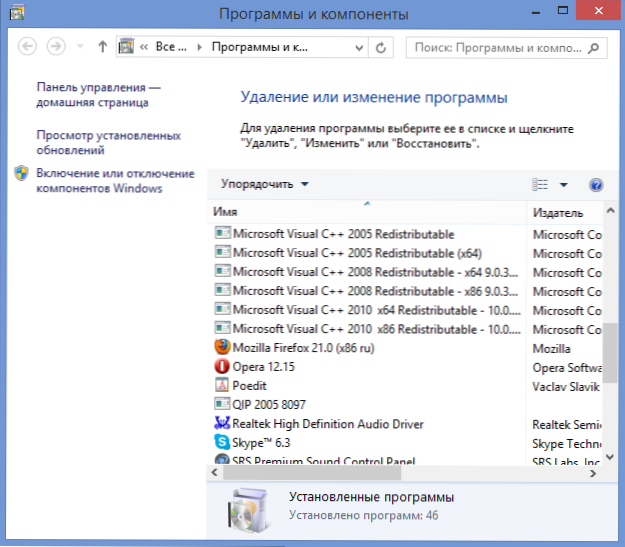
Ir, kaip pastaba: daugelis antivirusinių programų, net ir laikantis šio požiūrio, nėra visiškai pašalintos iš kompiuterio, šiuo atveju turėtumėte atsisiųsti bet kokią nemokamą „Windows“ valymo įrankį, pavyzdžiui, „Ccleaner“ ar „Reg Cleaner“, ir pašalinti visus antivirusinės viruso paminėjimus iš registro.
Taip pat atkreipkite dėmesį, kad beveik visi antivirusiniai kūrėjai savo svetainėje turi atskirą oficialų naudingumą, kad būtų galima visiškai pašalinti antivirusinę. Paprastai šios komunalinės paslaugos yra pakankamai veiksmingos.
Jei negalite pašalinti antivirusinės
Pavyzdžiui, jei antiviruso pašalinimas dėl tam tikrų priežasčių neveikia, nes iš pradžių bandėte pašalinti aplanką su jo failais, tai yra kaip tai padaryti:
- Paleiskite kompiuterį saugiu režimu.Eikite į valdymo skydą - Administravimas - Paslaugos ir atjunkite visas paslaugas, susijusias su antivirusine.
- Naudojant sistemą sistemai valyti, išvalykite viską, kas susiję.
- Ištrinkite visus antivirusinius failus iš kompiuterio.
- Jei reikia, naudokite programą, pavyzdžiui, „Undelete Plus“.
Iki šiol vienoje iš šių instrukcijų parašysiu daugiau apie tai, kaip pašalinti antivirusą, tuo atveju, kai standartiniai pašalinimo metodai nepadeda. Tas pats vadovas yra labiau skirtas pradedantiesiems vartotojui ir yra skirtas užtikrinti, kad jis neatliks klaidingų veiksmų, o tai gali sukelti tiesiog tai, kad pašalinimas tampa sunkus, sistema pateikia klaidas ir vienintelę parinktį, kuri ateina į galvą - Tai yra „Windows“ iš naujo įdiegti.

